
Ebben a kézikönyvben többféle módon lehet létrehozni egy Windows 10 rendszerindító lemezt egy ISO képből, beleértve a video formátumot, valamint az információkat arról, hogy honnan és hogyan kell letölteni a hivatalos rendszer képet, és milyen hibákat írnak le, amikor egy lemez megkezdhetik a kezdő felhasználókat. Lásd még: Windows 10 boot flash.
Töltse le az ISO képet a lemezre való íráshoz
Ha már rendelkezik operációs rendszerrel, kihagyhatja ezt a részt. Ha az ISO-t Windows 10-vel kell letöltenie, akkor teljesen hivatalos módon megteheti, miután megkapta a Microsoft eredeti eloszlását.
Mindössze annyit kell tennie, hogy menjen a hivatalos oldalra https://www.microsoft.com/ru-ru/software-download/windows10 után, amely után az alján van, kattintson a "Letöltés eszköz most" gomb. A Media Creation Tool segédprogram betöltődik, futtatja.
A futó segédprogramban meg kell adnia, hogy meg kell adnia, hogy meghajtani egy meghajtót, hogy telepítse a Windows 10-et egy másik számítógépre, válassza ki az operációs rendszer kívánt verzióját, majd adja meg, hogy letölteni szeretné az ISO fájlt, hogy írjon egy DVD-lemezre , Adja meg annak helyét, és várjon a végső letöltésekre.
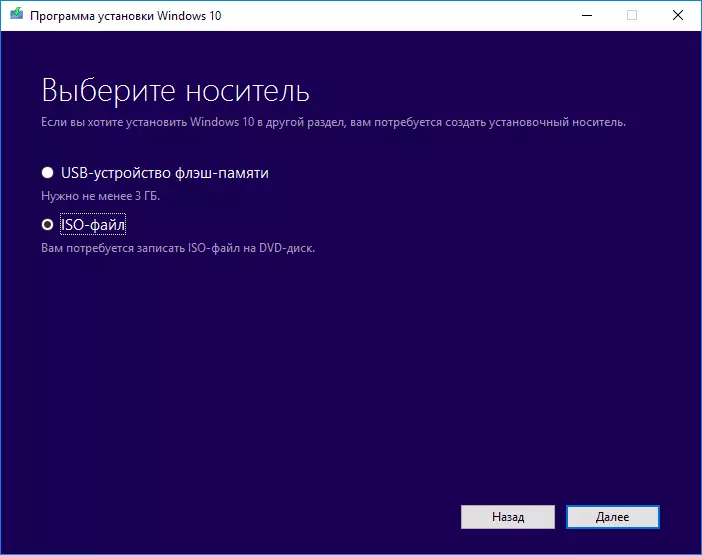
Ha valamilyen oknál fogva ez a módszer nem jön létre, további lehetőségek vannak, lásd: Az ISO Windows 10 letöltése a Microsofttól.
Rögzítse a Windows 10 boot lemezt az ISO-tól
A Windows 7-el kezdve ISO képet írhat egy DVD-lemezre, anélkül, hogy harmadik féltől származó programokat használna, és először megmutatom, hogy pontosan ezt a módszert megmutatom. Ezután - példákat fogok adni a lemezek rögzítésére speciális programok használatával.
Megjegyzés: Az újonc felhasználók gyakori hibája - az ISO képet rendszeres fájlként írják az ISO képet a lemezre, azaz. Az eredmény egy CD, amely tartalmaz néhány fájlt ISO kiterjesztéssel. Tehát tévedjen: Ha szüksége van egy Windows 10 rendszerindító lemezre, akkor le kell írnia a lemezkép tartalmát - "kicsomagolja" az ISO képet egy DVD-denyával.
A letöltött ISO rögzítéséhez a Windows 7, a 8.1 és a Windows 10 rendszerben a beépített lemezkép felvétele azt jelenti, hogy a jobb egérgombbal kattintson az ISO fájlra, és válassza ki a "Disk Image" elemet.
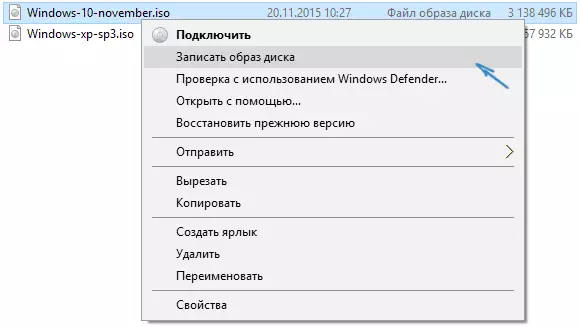
Egy egyszerű segédprogram nyílik meg, amelyben megadhatja a meghajtót (ha több közülük van), és kattintson a "Írja le" gombra.

Ezt követően csak akkor várható, ha a lemezképet rögzítik. A folyamat végén készen áll a Windows 10 rendszerindító lemezt (az ilyen lemezről való indítás egyszerű módja a cikkben, hogyan kell menni a rendszerindító menübe egy számítógépen vagy laptopon).
Videó utasítás - Hogyan készítsünk egy Windows 10 rendszerindító lemezt
És most ugyanaz a vizuális. A rendszer beépített eszközeinek rögzítésének módja mellett a harmadik féltől származó programok használata erre a célra is látható, amelyet az alábbi cikkben is leírtak.Rendszerindító lemez létrehozása ultraiso-ban
Az egyik legnépszerűbb program az országunkban lévő lemezképekkel való munkavégzéshez Ultraiso és vele együtt indító lemezt is készíthet a Windows 10 számítógépre.
Nagyon egyszerű:
- A program főmenüjében (tetején) válassza a "Eszközök" - "CD kép rögzítése" lehetőséget (annak ellenére, hogy DVD-t írunk).
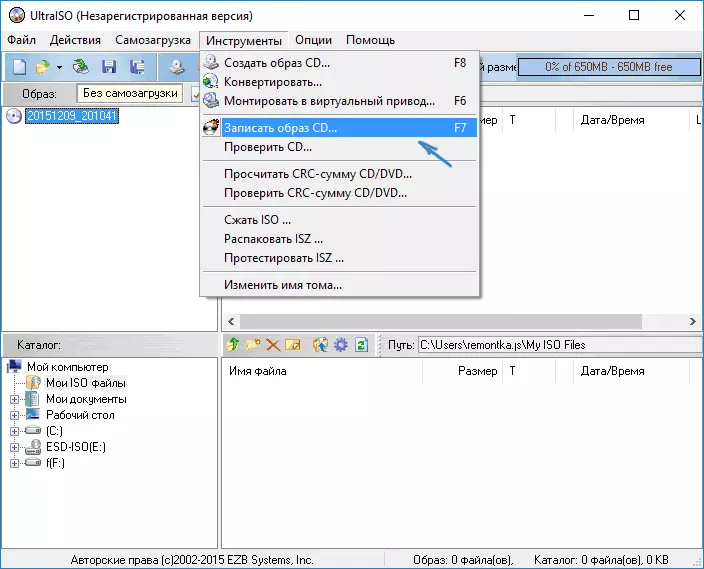
- A következő ablakban adja meg a Windows 10 fájl elérési útját, a meghajtót, valamint a felvételi sebességet: úgy ítélik meg, hogy minél kisebb a használt sebesség, annál valószínűbb, hogy a rögzített lemez hibás olvasása különböző számítógépeken. A fennmaradó paramétereket nem szabad megváltoztatni.
- Kattintson az "Írás" gombra, és várja meg a felvételi folyamatot.
By the way, az a fő ok, amelyre a harmadik féltől származó segédprogramokat használják az optikai lemezek rögzítésére - csak a felvételi sebesség és más paraméterek beállítása (amelyek ebben az esetben nem szükségesek).
Egyéb ingyenes programok segítségével
Sok más programok hanglemezek, szinte mindegyikük (és talán az összes) van egy lemez felvételi funkciók a képre, és alkalmasak létrehozásakor Windows 10 elosztó DVD-re.
Például az Ashampoo Burning Studio Free, az egyik legjobb (véleményem szerint) az ilyen típusú programok képviselői. Elég is válasszon "lemezkép" - "Burn A kép", majd az egyszerű és kényelmes ISO rekord varázsló elindul. Más példákkal ezek a segédprogramok megismerkedhetnek a lemezek rögzítéséhez szükséges legjobb ingyenes programokkal.
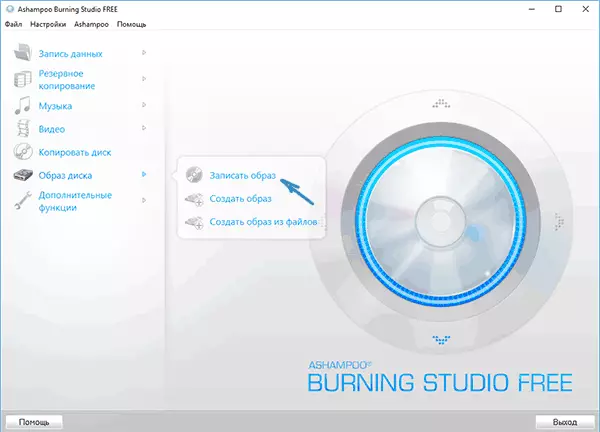
Megpróbáltam ezt az utasítást a lehető legtisztábbá tenni egy újonc felhasználó számára, ha bármilyen kérdése van, vagy valami nem működik, megjegyzéseket írhat a probléma leírásával, és megpróbálok segíteni.
